在使用计算机的过程中,有时候我们可能会遇到鼠标点击显示器后出现黑屏的情况。这种问题可能会给我们带来很大的困扰,影响我们的工作和娱乐体验。本文将为大家介...
2024-12-13 60 显示器黑屏
电脑显示器黑屏是许多用户在使用过程中经常会遇到的问题。这不仅会让用户感到困扰,更可能导致在没有找到正确解决方法的情况下,误入一些常见的误区,从而使得问题更加复杂。本文将针对电脑显示器黑屏的问题展开详细讨论,为您提供准确的诊断方法和有效的解决方案,帮助您迅速恢复显示器的正常使用。
我们必须识别并避免几个常见的误区:
1.盲目重启:许多人遇到黑屏时,下意识地反复重启电脑,这有可能不是解决问题的最佳选择。
2.直接断电:突然断开电源可能会导致数据丢失或硬件损坏。
3.忽视连接:直接取下显示器连接线重插,而不是仔细检查连接状况和线缆质量。
误区的危害
这些误区会导致问题延续,甚至可能对计算机硬件造成进一步的损害。了解正确的诊断和解决步骤至关重要。
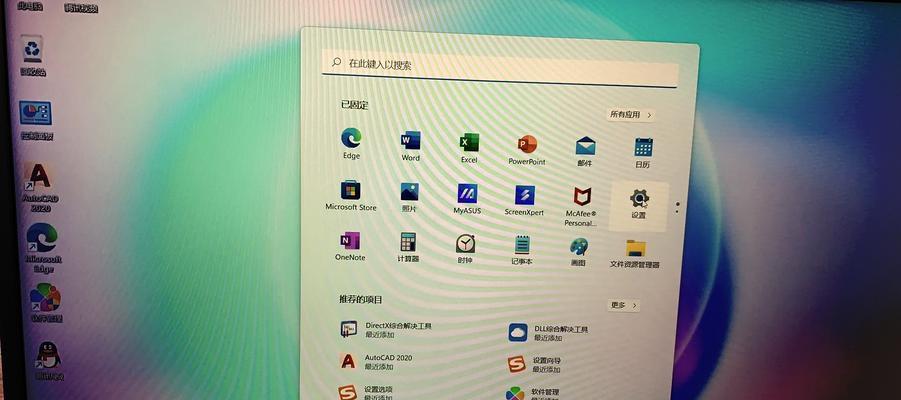
1.检查物理连接
首先检查显示器的电源线和视频连接线是否牢固插在电脑和显示器上,确认线缆没有损坏。
2.检查显示器电源
确认显示器电源开关是否已经打开,并且尝试将显示器和电脑设置为正确的输入模式。
3.测试其他设备
为了确定问题是出在电脑还是显示器上,可以尝试将显示器连接到另一台电脑看是否能够正常显示。

情况一:显示器问题
如果显示器本身无信号,排查显示器电源指示灯,若指示灯异常,请参阅显示器使用手册或联系专业维修人员。
情况二:电脑问题
电脑启动问题,可尝试使用听声音(主板蜂鸣器产生的声音信号)来判断是软件问题还是硬件问题。
情况三:操作系统或驱动问题
如果电脑能正常启动但显示器无显示,尝试进入安全模式并检查或更新显卡驱动程序。
情况四:硬件设备故障
若以上方法均无效,可能是显卡、内存条或其他硬件出现故障,需采用硬件检测工具或寻求专业人员的帮助。

1.定期检查和维护显示器和电脑的连接设备。
2.使用稳定的电源插座避免瞬间断电。
3.定期更新操作系统和驱动程序以保持系统的稳定性。
电脑显示器黑屏问题并不可怕,关键在于采取正确的诊断和应对措施。通过本文的介绍,您应该已经掌握了排查显示器黑屏问题的基本方法和解决步骤。在实践中,保持耐心和细致将有助于您更快速地定位问题所在,并最终解决问题。如果遇到硬件故障,则可能需要专业的维修或更换部件。希望您能够顺利解决问题,恢复电脑的正常使用。
标签: 显示器黑屏
版权声明:本文内容由互联网用户自发贡献,该文观点仅代表作者本人。本站仅提供信息存储空间服务,不拥有所有权,不承担相关法律责任。如发现本站有涉嫌抄袭侵权/违法违规的内容, 请发送邮件至 3561739510@qq.com 举报,一经查实,本站将立刻删除。
相关文章

在使用计算机的过程中,有时候我们可能会遇到鼠标点击显示器后出现黑屏的情况。这种问题可能会给我们带来很大的困扰,影响我们的工作和娱乐体验。本文将为大家介...
2024-12-13 60 显示器黑屏
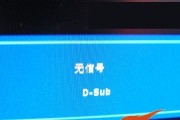
显示器黑屏闪白条是一种常见的问题,经常会出现在使用过程中。对于许多人来说,这个问题可能会非常困扰,因为它会影响到他们的工作和娱乐体验。本文将为大家介绍...
2024-12-03 56 显示器黑屏

彩色显示器是我们日常工作和娱乐中必不可少的设备之一。然而,有时我们会遇到彩色显示器突然黑屏的情况,这给我们的工作和生活带来了困扰。本文将为您介绍解决彩...
2024-11-20 59 显示器黑屏

在使用电脑时,我们可能会遇到显示器出现黑屏的情况。这种问题给我们的工作和娱乐带来了很大的困扰。本文将介绍一些常见的原因以及解决方法,帮助大家迅速解决电...
2024-11-05 70 显示器黑屏

彩色显示器黑屏是一种常见的问题,它可能是由多种因素引起的。在本文中,我们将介绍一些常见的修理方法,帮助您解决彩色显示器黑屏问题。1.检查电源线...
2024-09-24 74 显示器黑屏

曲屏显示器近年来越来越受到消费者的青睐,然而,偶尔会出现黑屏问题给用户带来困扰。当我们使用曲屏显示器时,突然发现显示器屏幕完全黑暗,无法正常显示图像,...
2024-09-13 114 显示器黑屏